如何在 Windows 10/11 中調整滑鼠雙擊速度
我們都知道滑鼠的意義,它是用來控制電腦上的一些東西的。它也用作指針。當指向螢幕上的一個物件時,這表示您想要對它執行一些操作。我們可以使用滑鼠執行各種操作,例如選擇檔案或資料夾、移動內容、捲動等等。我們也知道,每次點擊滑鼠都會執行不同的操作。單擊打開一個鏈接,這有助於最小化和最大化屏幕等。雙擊有助於打開資料夾,從文件中選擇一個單字等。還有右鍵選項可以執行不同的操作集。在這篇文章中,讓我們看看如何提高滑鼠雙擊速度。
增加/減少滑鼠雙擊速度
您可以調整滑鼠的雙擊速度。很少有人要求動作要快,而有些人需要動作要慢。由於它會有所不同,因此您可以根據需要更改速度。有兩種方法可以改變點擊的速度。
方法一:使用滑鼠屬性調整滑鼠雙擊速度
第一步:開啟滑鼠屬性。為此,在 Windows搜尋列中鍵入main.cpl,它是一個運行命令快捷方式,可以輕鬆存取滑鼠屬性。因此,一旦它出現,請單擊它以打開滑鼠屬性視窗。
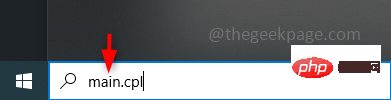
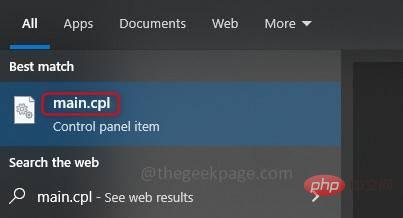
第 2 步驟:滑鼠屬性有許多選項卡,如按鈕、指標等。點選按鈕選項卡。
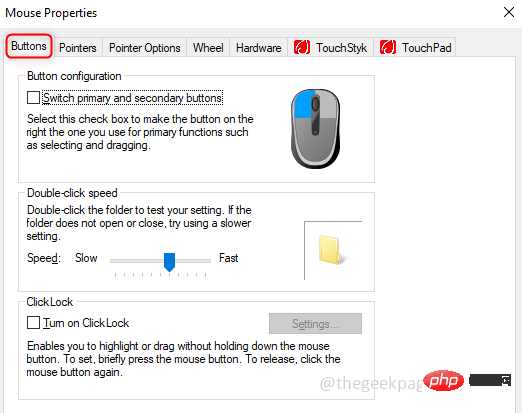
第 3 步:在雙擊速度部分下有一個滑桿。 透過移動滑桿調整速度。如果將滑桿向左移動,則為Slow。如果將滑桿向右移動,則為Fast。完成速度設定後,點選OK。
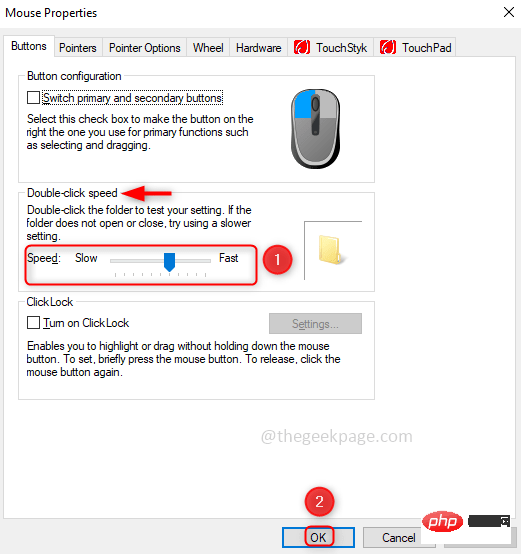
方法二:使用登錄編輯程式調整滑鼠雙擊速度
您也可以設定值以加快滑鼠雙擊速度。它可以在註冊表編輯器中完成。
第 1 步:在搜尋列中鍵入登錄編輯程式,或者您也可以鍵入 regedit。一旦出現點擊它。出現一個彈出窗口,詢問您是否要允許對此應用程式進行更改。點選是。
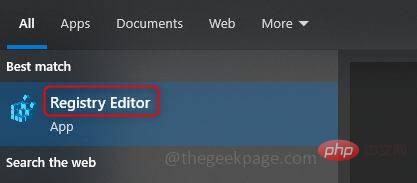
第2 步驟:點選電腦下拉按鈕,然後點選HKEY_CURRENT_USER,控制面板,滑鼠看起來像這樣Computer\HKEY_CURRENT_USER \Control Panel\Mouse
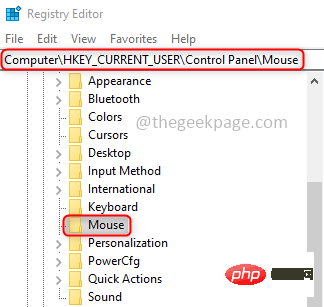
第3 步驟:當您按一下滑鼠時,在右側您可以看到DoubleClickSpeed。 右鍵點選它並點擊Modify。
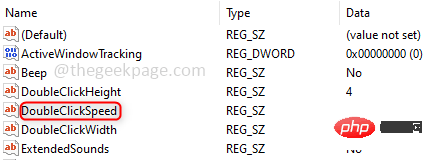
第 4 步:現在在數值資料下輸入設定速度的數值。寫入 200 到 900 之間的值以獲得良好的速度。按一下確定並關閉登錄編輯程式視窗。
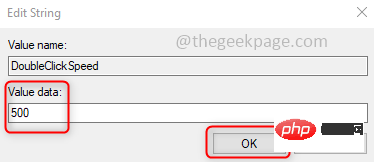
以上是如何在 Windows 10/11 中調整滑鼠雙擊速度的詳細內容。更多資訊請關注PHP中文網其他相關文章!

熱AI工具

Undresser.AI Undress
人工智慧驅動的應用程序,用於創建逼真的裸體照片

AI Clothes Remover
用於從照片中去除衣服的線上人工智慧工具。

Undress AI Tool
免費脫衣圖片

Clothoff.io
AI脫衣器

AI Hentai Generator
免費產生 AI 無盡。

熱門文章

熱工具

記事本++7.3.1
好用且免費的程式碼編輯器

SublimeText3漢化版
中文版,非常好用

禪工作室 13.0.1
強大的PHP整合開發環境

Dreamweaver CS6
視覺化網頁開發工具

SublimeText3 Mac版
神級程式碼編輯軟體(SublimeText3)





